일어나야 할 시간에 따라 취침 시간 알림을 받는 방법

일어나야 할 시간에 따라 취침 시간 알림을 받는 방법
웹캠은 랩톱에 포함된 표준 하드웨어입니다. 웹캠이 제공되지 않는 랩톱을 찾는 것은 매우 어렵고 거의 불가능합니다. 랩톱과 함께 제공되는 웹캠은 품질이 다양하므로 랩톱에 품질이 낮은 웹캠이 있는 경우 외부 웹캠을 구입하여 연결할 수 있습니다.
웹캠은 일반적으로 플러그 앤 플레이 방식입니다. 앱에서 웹캠을 사용하려면 권한이 필요할 수 있지만 그 외에는 장치가 작동하도록 설정하는 경우가 거의 없습니다.
웹캠 테스트 도구
화상 통화에 참여하거나 웹캠에서 스트리밍하려는 경우 웹캠이 올바르게 작동하는지 확인하는 것이 좋습니다. 웹캠을 테스트하는 데 사용할 수 있는 도구가 많이 있습니다. 다음은 사용해 볼 수 있는 간단한 도구 목록입니다.
1. OBS
OBS 또는 Open Broadcaster Studio는 화면 녹화 및 스트리밍 앱입니다. 웹캠과 연결하여 스트리밍할 수 있습니다. 테스트 도구는 아니지만 웹캠이 작동하는지 확인하는 데 사용할 수 있습니다. 웹캠이 OBS에서 작동하지 않는 경우 웹캠에 문제가 있거나 장치를 아직 설정해야 할 가능성이 있습니다.
OBS 사용의 장점은 웹캠에 마이크가 내장된 경우 비디오 피드와 함께 테스트할 수 있다는 것입니다.
참고: OBS는 Windows, Mac 및 Linux에서 사용할 수 있습니다.
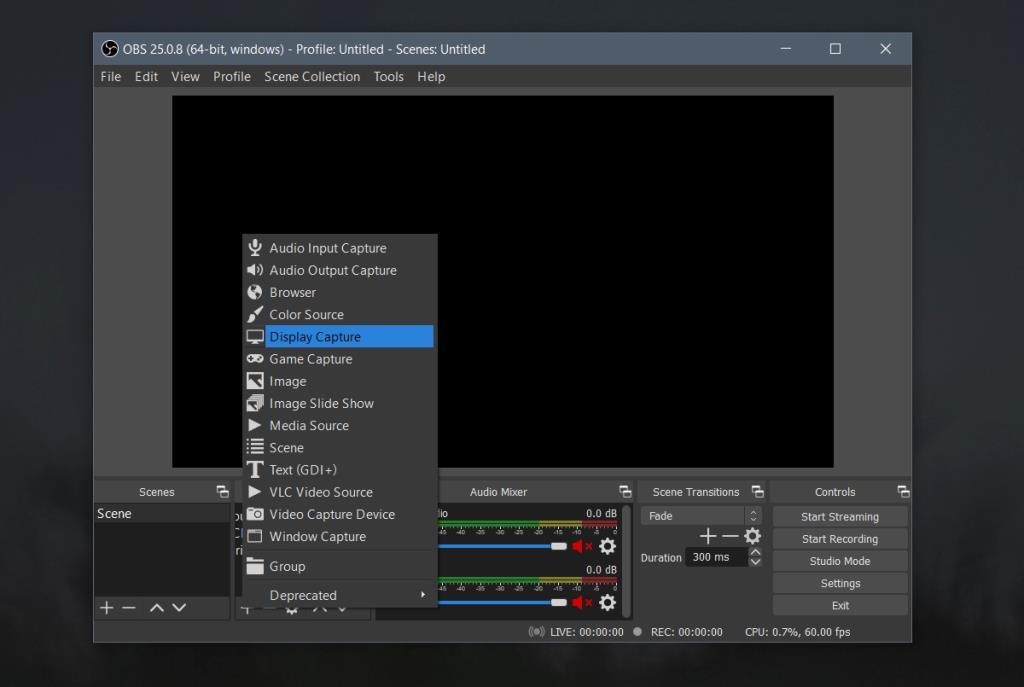
2. 웹캠 테스트
웹캠을 테스트하기 위해 데스크탑 앱을 설치하고 싶지 않다면 브라우저에서 쉽게 테스트할 수 있습니다. 브라우저 기반 웹캠 테스트 도구는 부족하지 않습니다. 이러한 도구는 실행 중인 OS(Windows, macOS, Linux 등)에 관계없이 작동합니다.
브라우저가 웹캠에 액세스할 수 있는지 확인하십시오. 테스트를 실행할 때 권한을 묻는 메시지가 표시될 수 있습니다. 브라우저와 웹사이트가 웹캠에 액세스하도록 허용합니다.
3. 온라인 마이크 테스트에서 웹캠 테스트
이 도구는 웹캠의 비디오 스트림을 테스트할 수 있으며 웹캠이 캡처할 수 있는 FPS를 알려줍니다.
4. 구글 미트
Google Meet은 웹캠 테스트 도구가 아니지만 사용되는 가장 일반적인 화상 회의 도구 중 하나이며 웹캠 테스트를 위한 도구가 내장되어 있습니다. 온라인 화상 회의 도구를 사용할 계획이라면 빈 회의를 만들어 웹캠을 테스트하는 데 사용할 수 있습니다.
5. FaceTime(macOS만 해당)
모든 MacBook과 iMac은 웹캠과 함께 제공되며 마찬가지로 FaceTime 앱이 기본적으로 설치되어 있습니다. FaceTime 앱에서 웹캠을 감지하면 웹캠이 제대로 작동하는 것입니다.
결론
웹캠은 쉽게 설정할 수 있습니다. 특정 앱에서 웹캠이 작동하지 않는 경우 필요한 권한을 부여했는지, 현재 웹캠을 사용 중인 다른 앱이 없는지 확인하십시오.
일어나야 할 시간에 따라 취침 시간 알림을 받는 방법
휴대폰에서 컴퓨터를 끄는 방법
Windows 업데이트는 기본적으로 레지스트리 및 다양한 DLL, OCX, AX 파일과 함께 작동합니다. 이러한 파일이 손상되면 Windows 업데이트의 대부분의 기능이
최근 새로운 시스템 보호 제품군이 버섯처럼 쏟아져 나오고 있으며, 모두 또 다른 바이러스 백신/스팸 감지 솔루션을 제공하고 있으며 운이 좋다면
Windows 10/11에서 Bluetooth를 켜는 방법을 알아보세요. Bluetooth 장치가 제대로 작동하려면 Bluetooth가 켜져 있어야 합니다. 걱정하지 마세요. 아주 간단합니다!
이전에 우리는 사용자가 PDF 병합 및 분할과 같은 옵션을 사용하여 문서를 PDF 파일로 변환할 수 있는 훌륭한 PDF 리더인 NitroPDF를 검토했습니다.
불필요한 문자가 포함된 문서나 텍스트 파일을 받아보신 적이 있으신가요? 텍스트에 별표, 하이픈, 공백 등이 많이 포함되어 있나요?
너무 많은 사람들이 내 작업 표시줄에 있는 Windows 7 시작 상자 옆에 있는 작은 Google 직사각형 아이콘에 대해 물었기 때문에 마침내 이것을 게시하기로 결정했습니다.
uTorrent는 토렌트 다운로드에 가장 인기 있는 데스크톱 클라이언트입니다. Windows 7에서는 아무 문제 없이 작동하지만, 어떤 사람들은
컴퓨터 작업을 하는 동안에는 누구나 자주 휴식을 취해야 합니다. 휴식을 취하지 않으면 눈이 튀어나올 가능성이 큽니다.







